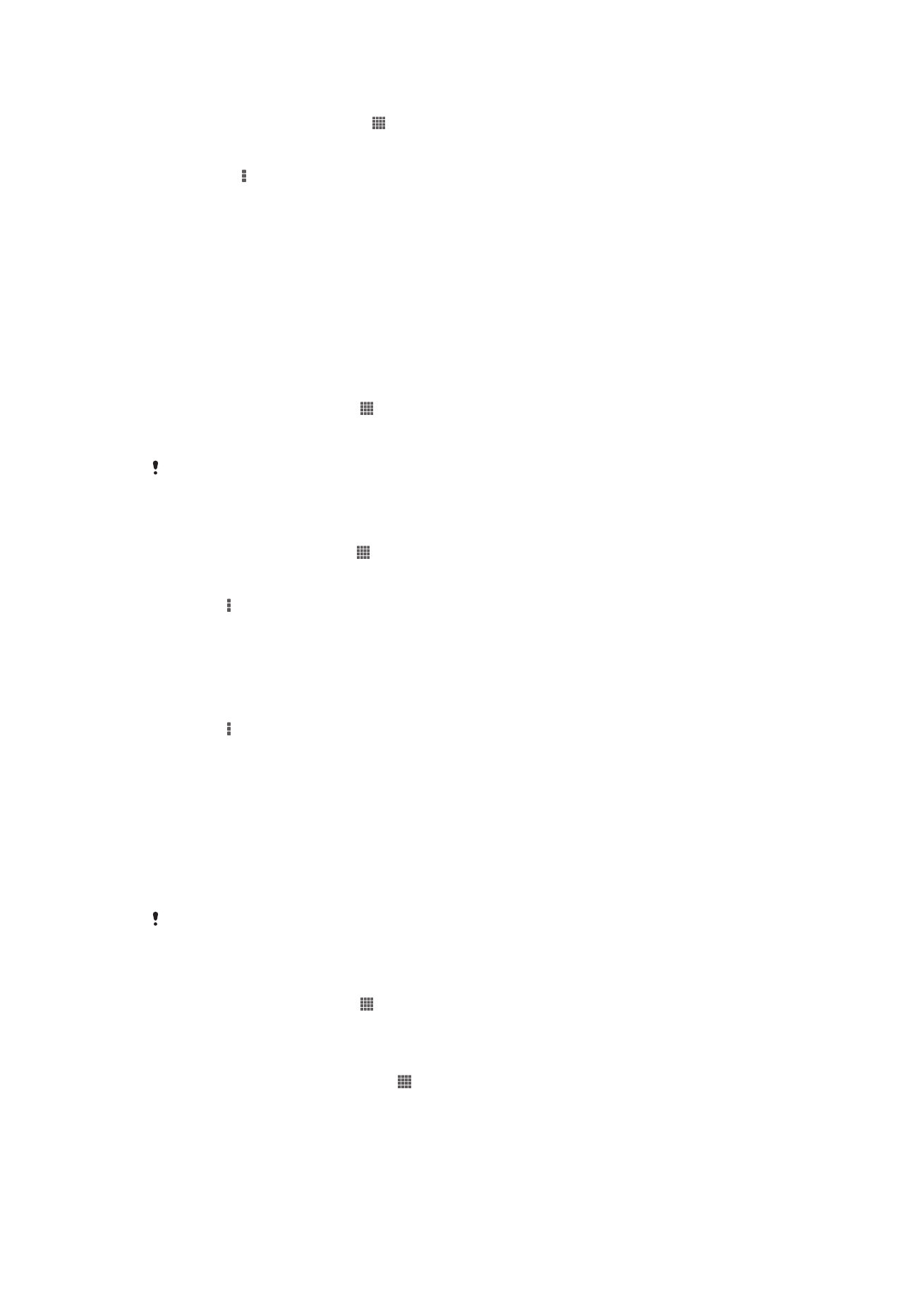
Έλεγχος χρήσης δεδομένων
Μπορείτε να παρακολουθήσετε την ποσότητα των δεδομένων που μεταφέρονται από και προς τη
συσκευή σας μέσω της σύνδεσής σας για δεδομένα κινητής τηλεφωνίας ή μέσω Wi-Fi® σε μια δεδομένη
χρονική περίοδο. Για παράδειγμα, μπορείτε να δείτε την ποσότητα των δεδομένων που
χρησιμοποιούνται από μεμονωμένες εφαρμογές. Για τα δεδομένα που μεταφέρονται μέσω της σύνδεσής
σας για δεδομένα κινητής τηλεφωνίας, μπορείτε επίσης να ορίσετε προειδοποιήσεις και όρια για τη
χρήση των δεδομένων ώστε να αποφύγετε πρόσθετες χρεώσεις.
Η προσαρμογή των ρυθμίσεων για τη χρήση των δεδομένων μπορεί να σας βοηθήσει να
διατηρείτε καλύτερα τον έλεγχό της, αλλά δεν εγγυάται την αποφυγή πρόσθετων χρεώσεων.
Για να αποκτήσετε πρόσβαση στις ρυθμίσεις χρήσης δεδομένων
1
Από την Αρχική οθόνη, πατήστε .
2
Βρείτε και χτυπήστε το Ρυθμίσεις > Χρήση δεδομένων.
Για να ενεργοποιήσετε ή να απενεργοποιήσετε την κίνηση δεδομένων
1
Από την Αρχική οθόνη σας πατήστε το .
2
Βρείτε και πατήστε τις επιλογές Ρυθμίσεις > Χρήση δεδομένων.
3
Για να ενεργοποιήσετε ή να απενεργοποιήσετε την κίνηση δεδομένων, πατήστε αναλόγως τον
διακόπτη ενεργοποίησης-απενεργοποίησης δίπλα στην επιλογή Κίνηση δεδομένων
κινητ..
30
Το παρόν αποτελεί μια προσαρμοσμένη μορφή αυτής της έκδοσης για το Internet. © Εκτυπώστε μόνο για ιδιωτική χρήση.
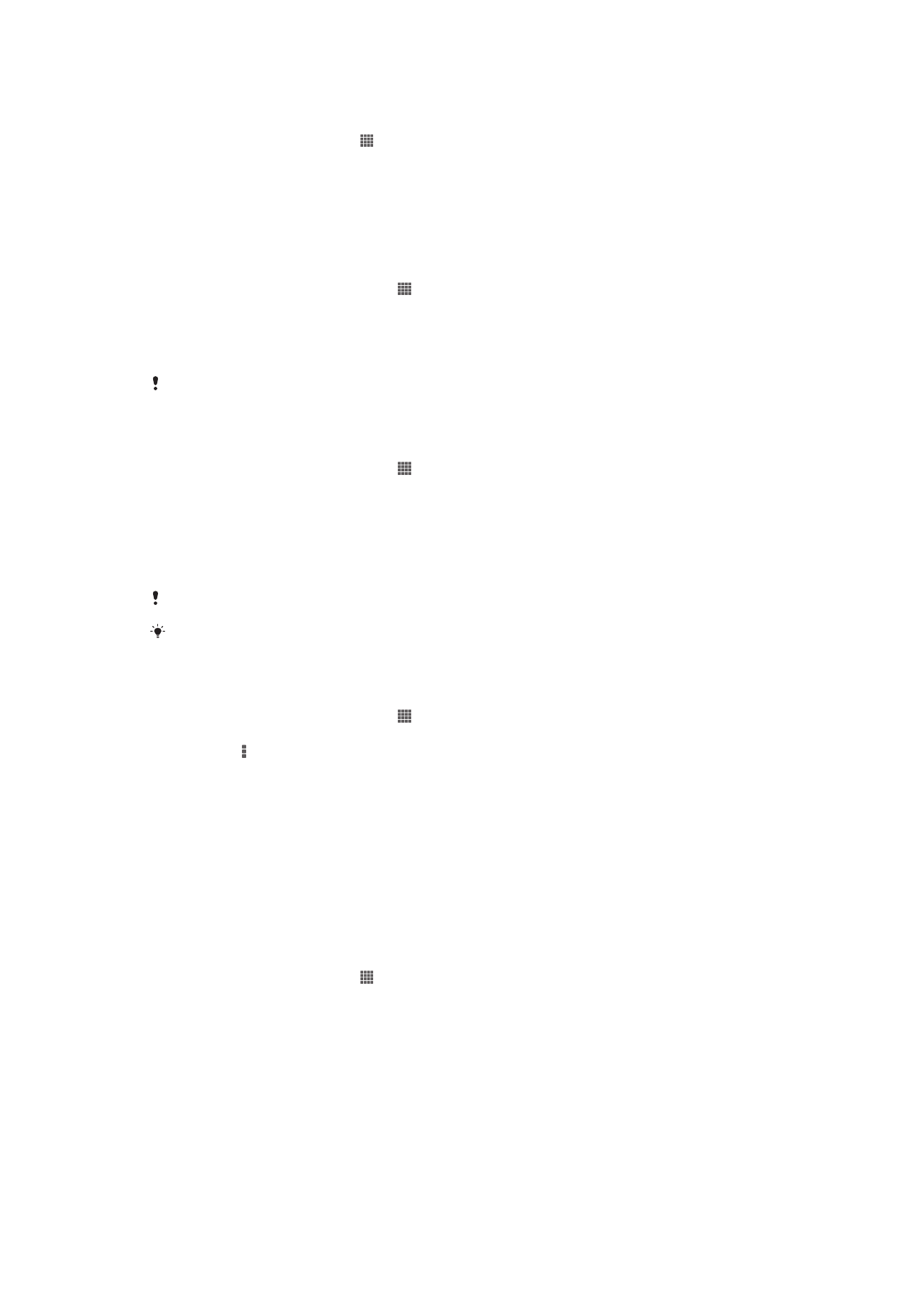
Για να ορίσετε μια προειδοποίηση σχετικά με τη χρήση δεδομένων
1
Βεβαιωθείτε ότι έχετε ενεργοποιήσει την κίνηση δεδομένων.
2
Από την Αρχική οθόνη, πατήστε .
3
Βρείτε και χτυπήστε το Ρυθμίσεις > Χρήση δεδομένων.
4
Για να ρυθμίσετε το επίπεδο προειδοποίησης, σύρετε τις γραμμές στις επιθυμητές τιμές. Θα
λαμβάνετε προειδοποιητική ειδοποίηση κάθε φορά που ο όγκος της κίνησης δεδομένων
πλησιάζει το επίπεδο που ρυθμίσατε.
Για να ορίσετε ένα όριο στη χρήση δεδομένων
1
Βεβαιωθείτε ότι έχετε ενεργοποιήσει την κίνηση δεδομένων.
2
Από την Αρχική οθόνη σας πατήστε το .
3
Βρείτε και πατήστε τις επιλογές Ρυθμίσεις > Χρήση δεδομένων.
4
Μαρκάρετε το πλαίσιο ελέγχου Ορισμός ορίου δεδομένων αν δεν είναι μαρκαρισμένο
και ύστερα πατήστε την επιλογή OK.
5
Για να ρυθμίσετε το όριο χρήσης δεδομένων, σύρετε τις γραμμές στις επιθυμητές τιμές.
Μόλις η χρήση δεδομένων πλησιάσει το καθορισμένο όριο, η κίνηση δεδομένων στη συσκευή
σας θα απενεργοποιηθεί αυτόματα.
Για να ελέγξετε τη χρήση δεδομένων μεμονωμένων εφαρμογών
1
Από την Αρχική οθόνη σας πατήστε το .
2
Βρείτε και πατήστε τις επιλογές Ρυθμίσεις > Χρήση δεδομένων.
3
Βρείτε και πατήστε την επιθυμητή εφαρμογή.
4
Μαρκάρετε το πλαίσιο ελέγχου Περιορισμός δεδομ. παρασκηνίου.
5
Για να αποκτήσετε πρόσβαση σε πιο συγκεκριμένες ρυθμίσεις για την εφαρμογή, πατήστε την
επιλογή Προβολή ρυθμίσεων εφαρμογής και πραγματοποιήστε τις επιθυμητές
αλλαγές.
Ορισμένες ρυθμίσεις για μια εφαρμογή μπορεί να μην είναι πάντοτε διαθέσιμες.
Οι επιδόσεις μεμονωμένων εφαρμογών μπορεί να επηρεαστούν αν αλλάξετε τις σχετικές
ρυθμίσεις χρήσης δεδομένων.
Για να δείτε δεδομένα που μεταφέρονται μέσω Wi-Fi®
1
Από την Αρχική οθόνη σας πατήστε το .
2
Βρείτε και πατήστε τις επιλογές Ρυθμίσεις > Χρήση δεδομένων.
3
Πατήστε το και ύστερα μαρκάρετε το πλαίσιο ελέγχου Εμφάνιση χρήσης Wi-Fi αν δεν
είναι ήδη μαρκαρισμένο.
4
Πατήστε την καρτέλα Wi-Fi.